windows工作组名字 Windows 10更改计算机名与工作组名的详细步骤说明
更新时间:2024-04-29 11:32:40作者:jiang
在Windows 10操作系统中,计算机名和工作组名是十分重要的标识,通过更改这些名称可以方便地管理网络中的设备和资源,本文将详细介绍如何在Windows 10操作系统中更改计算机名和工作组名的步骤,帮助用户轻松实现自定义设备标识和网络管理。通过简单的操作,用户可以个性化设置自己的计算机名和工作组名,提高网络管理效率和安全性。
具体方法:
1.点击"开始"按钮,选择"Windows 系统→控制面板"。

2.点击"系统和安全",查看计算机状态。
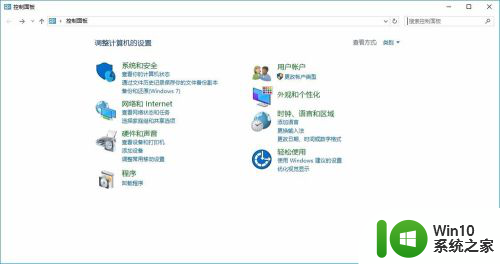
3.点击"系统",查看计算机名和工作组名进行更改。
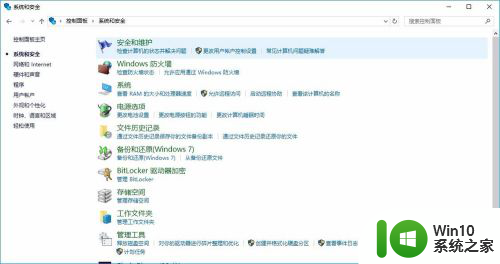
4.单击"更改设置",进行计算机名称、域和工作组设置。
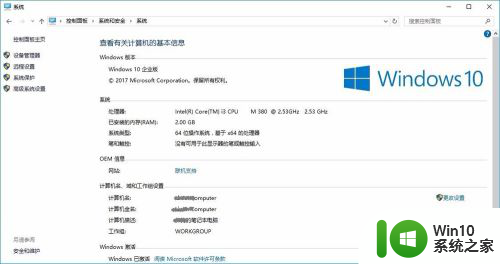
5."系统属性"对话框,点击"更改"按钮。
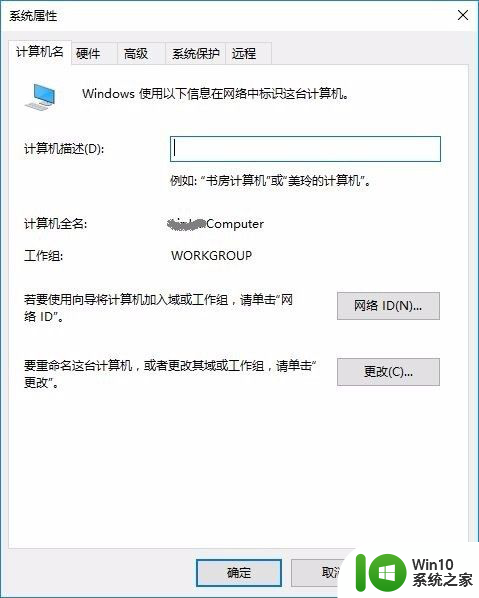
6.输入计算机名、工作组名,重启计算机生效。
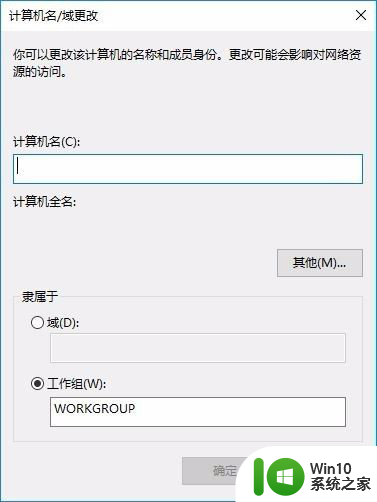
以上就是Windows工作组名字的全部内容,如果有出现这种现象的小伙伴,可以尝试按照小编的方法来解决,希望对大家有所帮助。
windows工作组名字 Windows 10更改计算机名与工作组名的详细步骤说明相关教程
- windows更改计算机名称的方法 Windows计算机怎么修改名称
- 如何更改计算机名和用户名 更改计算机名和用户名的步骤
- xp没有工作组计算机的解决方法 xp工作组计算机无法显示网络
- 看不到工作组的其他计算机如何解决 工作组计算机互相无法发现如何解决
- wps为工作表命名 wps工作表命名规则
- wps工作簿如何重命名 如何在wps表格中重命名工作簿
- word批注修改用户名 Word怎样更改审阅批注的作者名字
- wps图表里的系列名字更改 wps图表里修改系列名称的步骤
- iphone改热点名字的方法 iPhone更改热点名称步骤
- wps如何重命名云文档的工作簿 wps云文档中如何重命名工作簿
- 致名主板组装机如何设置一键U盘启动 致名主板组装机设置U盘启动步骤
- 跨工作簿用vlookup的详细步骤 vlookup跨工作簿引用的具体操作步骤
- U盘装机提示Error 15:File Not Found怎么解决 U盘装机Error 15怎么解决
- 无线网络手机能连上电脑连不上怎么办 无线网络手机连接电脑失败怎么解决
- 酷我音乐电脑版怎么取消边听歌变缓存 酷我音乐电脑版取消边听歌功能步骤
- 设置电脑ip提示出现了一个意外怎么解决 电脑IP设置出现意外怎么办
电脑教程推荐
- 1 w8系统运行程序提示msg:xxxx.exe–无法找到入口的解决方法 w8系统无法找到入口程序解决方法
- 2 雷电模拟器游戏中心打不开一直加载中怎么解决 雷电模拟器游戏中心无法打开怎么办
- 3 如何使用disk genius调整分区大小c盘 Disk Genius如何调整C盘分区大小
- 4 清除xp系统操作记录保护隐私安全的方法 如何清除Windows XP系统中的操作记录以保护隐私安全
- 5 u盘需要提供管理员权限才能复制到文件夹怎么办 u盘复制文件夹需要管理员权限
- 6 华硕P8H61-M PLUS主板bios设置u盘启动的步骤图解 华硕P8H61-M PLUS主板bios设置u盘启动方法步骤图解
- 7 无法打开这个应用请与你的系统管理员联系怎么办 应用打不开怎么处理
- 8 华擎主板设置bios的方法 华擎主板bios设置教程
- 9 笔记本无法正常启动您的电脑oxc0000001修复方法 笔记本电脑启动错误oxc0000001解决方法
- 10 U盘盘符不显示时打开U盘的技巧 U盘插入电脑后没反应怎么办
win10系统推荐
- 1 电脑公司ghost win10 64位专业免激活版v2023.12
- 2 番茄家园ghost win10 32位旗舰破解版v2023.12
- 3 索尼笔记本ghost win10 64位原版正式版v2023.12
- 4 系统之家ghost win10 64位u盘家庭版v2023.12
- 5 电脑公司ghost win10 64位官方破解版v2023.12
- 6 系统之家windows10 64位原版安装版v2023.12
- 7 深度技术ghost win10 64位极速稳定版v2023.12
- 8 雨林木风ghost win10 64位专业旗舰版v2023.12
- 9 电脑公司ghost win10 32位正式装机版v2023.12
- 10 系统之家ghost win10 64位专业版原版下载v2023.12